Как да направите формата на страницата А3 в документ на Microsoft Word
По подразбиране форматът A4 формат е зададен в документа MS Word, което е съвсем логично. Това е най-често използваният формат в офиса, който създава и отпечатва повечето документи, резюмета, научни и други произведения. Въпреки това, понякога е налице необходимост от промяна на общоприетия стандарт в по-голяма или по-малка степен.
Урокът: Как да направите пейзажен албум в Word
В MS Word има възможност за промяна на формата на страницата, освен това можете да го направите ръчно или от готовия шаблон, като го изберете от комплекта. Проблемът е, че не е толкова лесно да се намери секция, в която могат да се променят тези настройки. За да изясним всичко по-долу, ще ви кажем как да направите формат А3 вместо формат А4 в Word. Всъщност, по същия начин можете да посочите друг формат (размер) за страницата.
съдържание
Променете формата на формат A4 на всеки друг стандартен формат
1. Отворете текстов документ, чийто формат на страницата искате да промените.
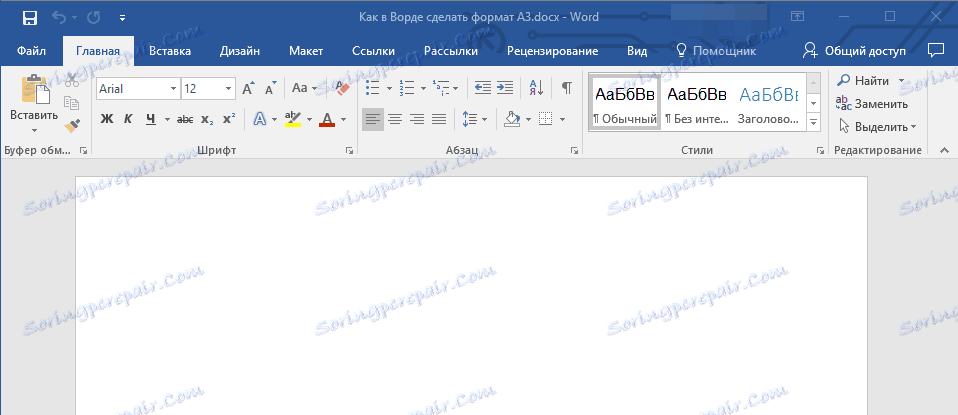
2. Щракнете върху раздела "Layout" и отворете диалоговия прозорец "Page Setup" . За да направите това, кликнете върху малката стрелка, намираща се в долния десен ъгъл на групата.
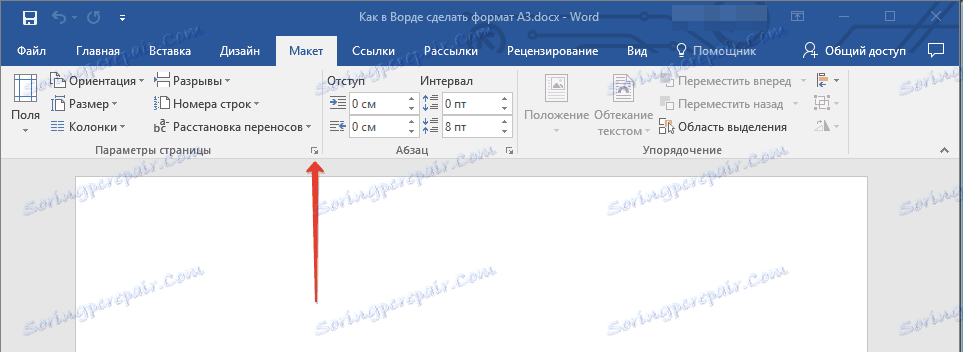
Забележка: В Word 2007-2010 инструментите, необходими за промяна на формата на страницата, се намират в раздела "Структура на страницата" в секцията " Разширени настройки" .

3. В отворения прозорец отидете на раздела "Размер на хартията" , където в секцията "Размер на хартията" изберете желания формат от падащото меню.

4. Щракнете върху "OK", за да затворите прозореца "Page Setup " .
5. Форматът на страницата се променя на избрания. В нашия случай това е A3, а страницата в екранната снимка е показана на скала от 50% спрямо размера на прозореца на самата програма, защото в противен случай просто не се побира.
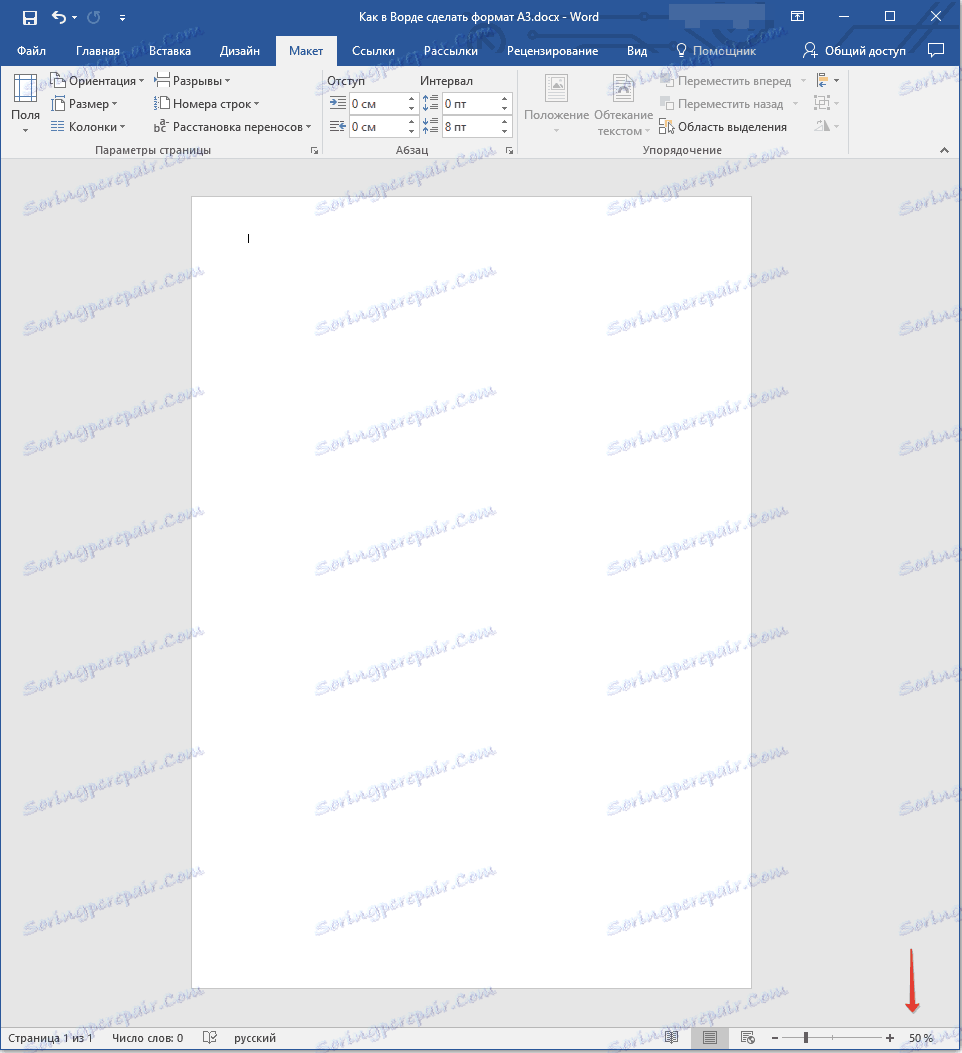
Ръчно форматиране на страницата
В някои версии, формати на страници, различни от формат A4, по подразбиране не са налични, поне докато съвместим принтер не е свързан към системата. Въпреки това, размерът на страницата, който съответства на един или друг формат, винаги може да се зададе ръчно. Всичко, което се изисква от вас, е познаването на точната стойност според GOST. Последното може лесно да бъде разпознато чрез търсачките, но решихме да опростим задачата ви.
Така че размерите на страниците и точните им размери са в сантиметри (ширина x височина):
A0 = 84.1х118.9
А1 - 59,4х84,1
А2 - 42х59.4
А3 - 29,7х42
A4 - 21x29,7
A5 - 14,8x21
И сега как и къде да ги посочим в Словото:
1. Отворете диалоговия прозорец "Настройка на страницата" в раздела "Оформление" (или раздел Разширени опции в раздела Структура на страницата, ако използвате старата версия на програмата).

2. Щракнете върху раздела Размер на хартията .
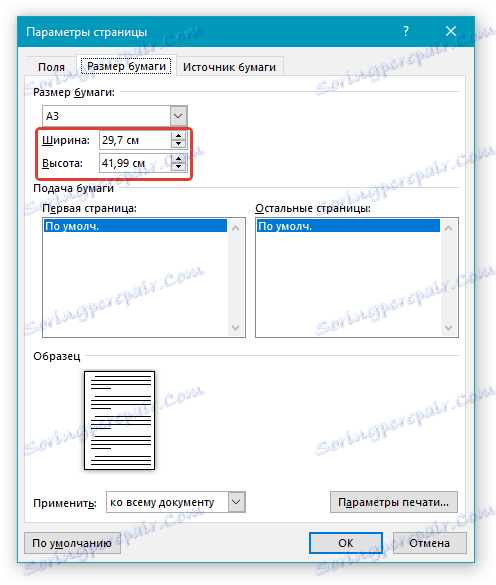
3. Въведете желаната ширина и височина на страницата в съответните полета, след което щракнете върху "OK".
4. Форматът на страницата ще се промени според зададените от вас параметри. Така че в нашата екранна снимка можете да видите листа А5 на 100% скала (спрямо размера на прозореца на програмата).
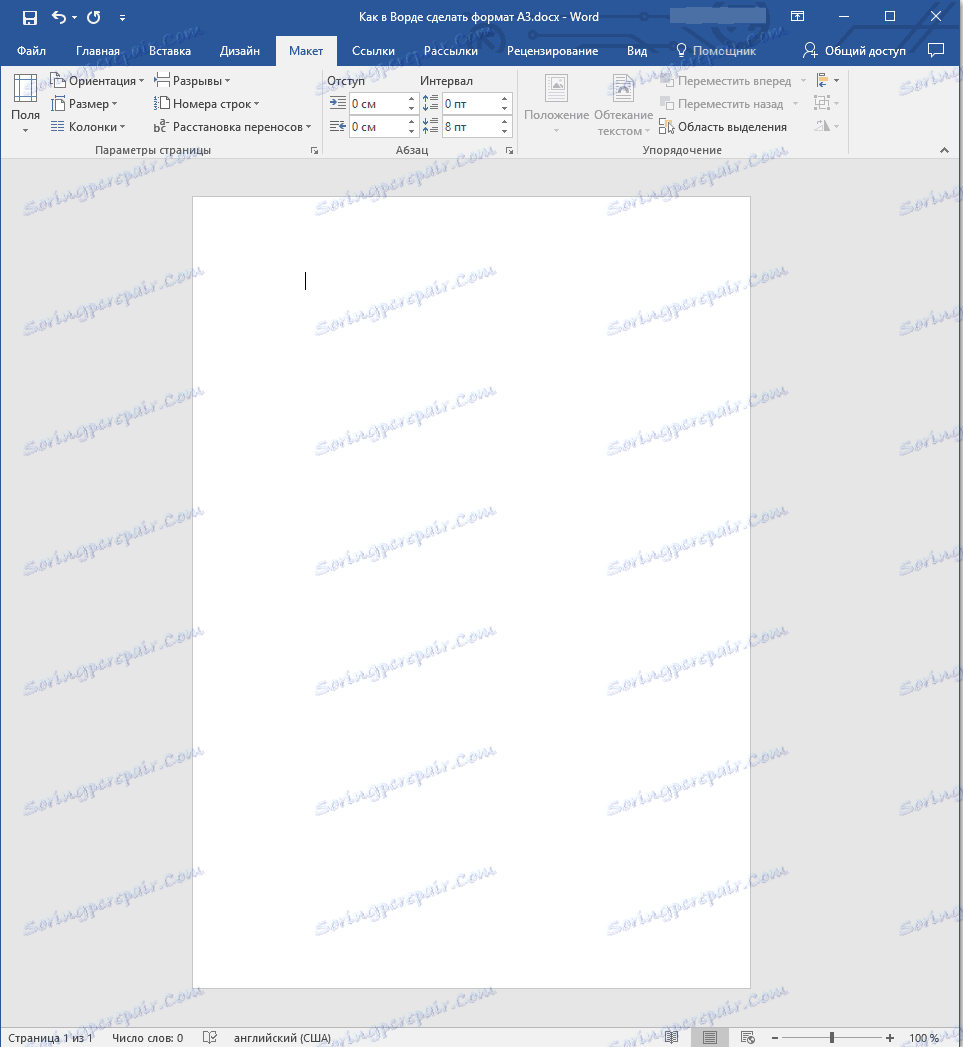
Между другото, по същия начин можете да зададете всяка друга ширина и височина на страницата, като промените нейния размер. Друг въпрос е дали ще бъде съвместим с принтера, който ще използвате в бъдеще, ако изобщо смятате да го направите.

Това е всичко, сега знаете как да промените формата на страницата в документ от Microsoft Word на A3 или на който и да е друг стандартен (GOST) и произволен, настроен ръчно.
